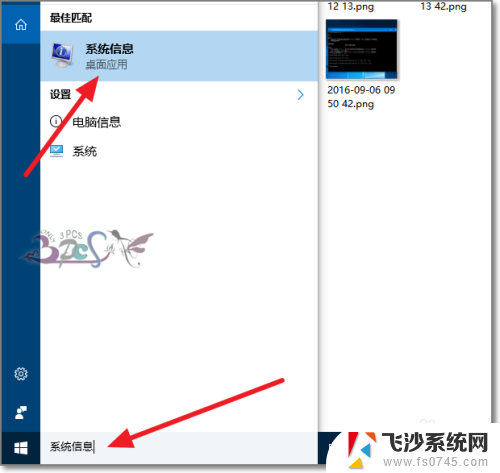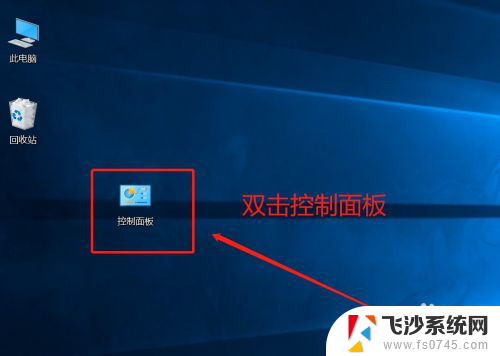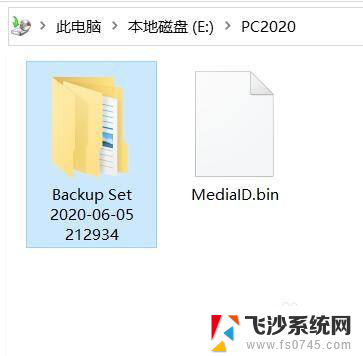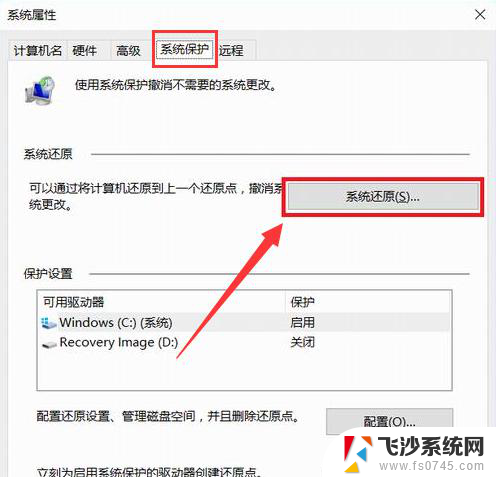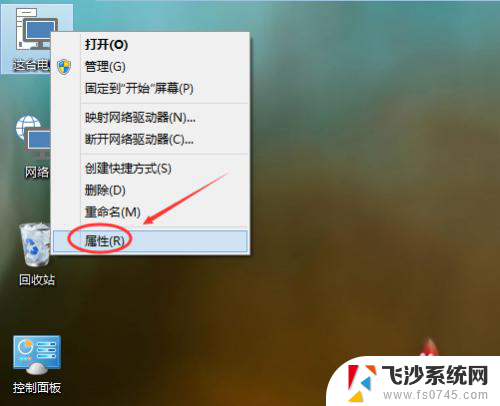win10怎么还原之前的版本 Win10怎样恢复到之前的旧版本
更新时间:2024-03-20 10:52:57作者:xtliu
随着Windows 10系统的不断更新,有时候用户可能会遇到一些问题或者不习惯新版本的操作界面,这时就需要将系统恢复到之前的旧版本,在Win10系统中,恢复到之前的版本并不难,只需按照一定的步骤操作即可完成。在本文中我们将介绍如何在Win10系统中恢复到之前的旧版本,帮助用户解决系统更新带来的问题。
方法如下:
1在搜索栏中输入系统信息,查看Windows10的版本号。选择回滚则可以进入设置界面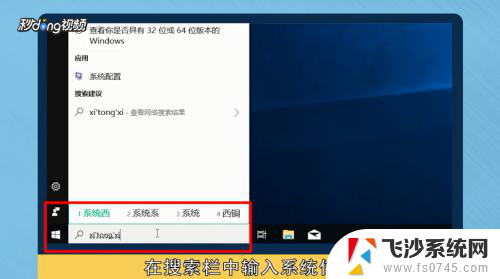 2点击更新和安全,Windows10的回退功能都集合于此
2点击更新和安全,Windows10的回退功能都集合于此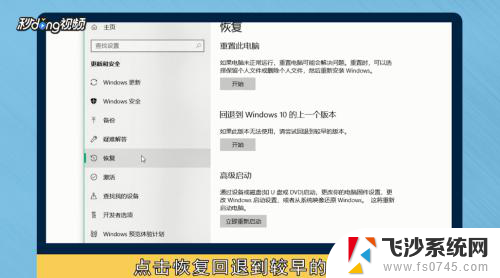 3点击恢复,回退到较早版本
3点击恢复,回退到较早版本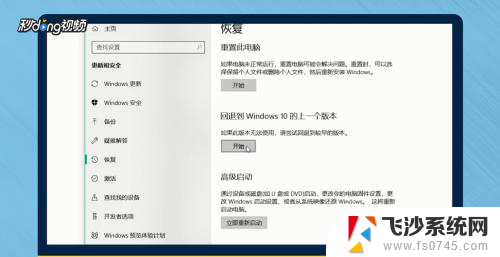 4选择一个不使用的新的Windows10版本的原创,点击下一步
4选择一个不使用的新的Windows10版本的原创,点击下一步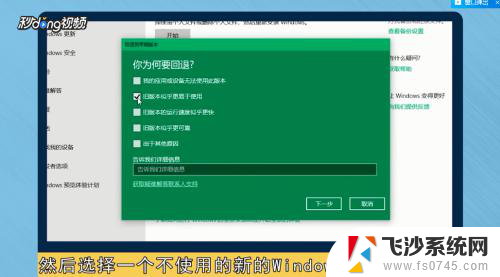 5这里不要点击检查更新,否则还要重来一次,而且记得备份电脑里的文件
5这里不要点击检查更新,否则还要重来一次,而且记得备份电脑里的文件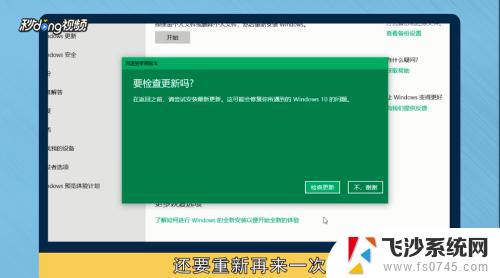 6点击回退到早期版本,耐心等待就可以了
6点击回退到早期版本,耐心等待就可以了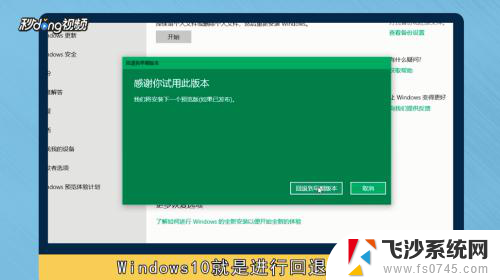 7总结一如下
7总结一如下 8总结二如下
8总结二如下
以上就是如何还原之前的Win10版本的全部内容,如果有不清楚的用户,可以参考以上步骤进行操作,希望对大家有所帮助。